
세상에 완전무결한 사람은 없다. 겉으로 보기에는 아무 부족함 없는 사람도 자세히 뜯어보면 어딘가 아쉬운 면이 있기 마련이다. 신은 베컴에게 잘생긴 외모와 축구실력을 주셨지만 목소리를 빼앗아가셨고, 지단은 모든 감독이 탐내는 선수가 되게 하셨지만 머리카락을 주지 않으셨으며, 루니를 천재로 만드셨지만 더불어 성질도 주셨고, 메시에게 최고의 드리블을 주셨지만 헤딩을 힘들게 하셨다. 그들이 모두 몰개성하게 완벽했다면 오히려 재미는 없을지 모른다. 서로 다른 재능과 부족함이 매력이기에 팬들도 제각기 다른 선수를 응원하는 것이 아닐까.
IT기기도 마찬가지다. 모든 면에서 완벽한 제품은 없다. 디자인이 뛰어나고 작은 기기는 기능이나 성능이 부족하기 마련이고, 반대로 성능이 뛰어나면 몸집이 커지는 게 일반적이다. 혹 디자인과 성능 두 마리 토끼를 잡을라치면 비싼 가격에 혀를 내두르게 된다. 용도에 맞춰 택할 것은 택하고 포기할 것은 포기하는 게 IT기기를 선택하는 요령이다.

HP의 복합기 ‘레이저젯 프로 MFP M175nw(이하 M175)’는 레이저 복합기 치고 출력속도가 느린 편에 속한다. HP가 밝힌 공식 출력속도는 흑백의 경우 분당 16장, 컬러의 경우 분당 4장이지만 실제로 사용해보면 출력 준비 시간 때문에 더 많이 걸린다. 짧은 시간 내에 많은 양의 인쇄가 필요한 곳에서는 적합하지 않은 제품이라고 할 수 있다.
대신 디자인, 인쇄품질, 유지비용, 부가기능 등 다른 모든 면에서 만족할만한 모습을 보여준다. 크기는 441x480x441(mm)로 사무용 책상 위에 올려놓아도 될 정도로 비교적 작으며, 인쇄 및 복사 품질도 뛰어나다. 또 일정시간 동안 사용하지 않으면 자동으로 전원이 꺼져 에너지 비용이 절감되며, 흑백 인쇄시 경제성도 높고 제품 자체의 가격도 (레이저 복합기로서는) 30만~40만원대로 저렴하다. 스마트폰이나 태블릿 PC 등의 모바일 기기에서 이메일을 보내 원격으로 인쇄할 수 있는 ‘e프린트’ 솔루션과 무선 네트워크 기능도 탑재됐다. 한마디로 속도를 제외한 모든 면이 만족스러운 제품이다. HP는 M175에게 속도를 주지 않은 대신 다른 모든 것을 줬나 보다.
작고 평이한 외관, 무선 네트워크 지원
M175의 크기는 다른 제품에 비해 작다. HP는 ‘컴팩트’한 사이즈라고 주장하지만 솔직히 그 정도는 아니고, 다른 경쟁사 제품보다 높이가 대략 50mm정도 낮은 수준이다. 이 차이가 주는 이점은 생각보다 크다. 기존 제품을 책상 위에 올려놓으면 시야가 완전히 가려져 마치 벽을 쌓은듯한 느낌을 받았으나, M175의 경우 시야를 완전히 가리지 않아 답답함이 덜하다. 무게는 약 16kg이다.

전면 왼쪽부분에는 LCD 디스플레이 및 조작패널이 있는데, 생각보다 버튼의 숫자가 많지 않다. 복합기지만 팩스 기능이 없기 때문이다. 대신 복사를 빠르고 간편하게 할 수 있도록 다양한 복사버튼을 제공한다. 특이한 점은 이 조작패널의 각도를 조절할 수 있다는 것이다. 조작패널을 앞으로 잡아당기면 45도 가량 기울어지기 때문에 서서 사용할 때 편리하다. 어지간한 힘으로 버튼을 눌러도 각도가 변하지 않도록 튼튼하게 고정된다.

조작패널 이외에는 여느 복합기와 다르지 않다. 최상단에는 대량복사용 자동 급지대가 있고, 이 급지대를 들어올리면 ‘예상대로’ 복사 및 스캔부가 드러난다. 하단에는 수동 급지대가 있으며 뒤쪽에는 PC와 연결하는 USB 포트와 유선 랜 포트가 있다. 물론 무선 네트워크 기능도 지원한다. 무선 네트워크를 설정할 때는 USB 케이블로 PC와 M175를 임시 연결하라는 메시지가 뜨는데, 네트워크 설정이 완료되면 USB 케이블을 제거해야 한다. 참고로 형제격 제품인 M175a는 유선 네트워크만 지원하는 반면 M175nw는 유무선 네트워크를 모두 지원한다.
인쇄, 복사, 스캔 성능은 우수한 편

먼저 인쇄 성능을 점검해 보았다. 컬러 인쇄시 첫 번째 출력물이 나올 때까지 총 27초의 시간이 걸렸고, 그 이후 출력물부터는 15초 가량 소요됐다. 확실히 레이저프린터 치고는 그다지 빠르지 않다. 물론 그렇다고 답답할 정도로 느린 속도도 아니므로 소량 인쇄시에는 큰 무리가 없을 것으로 짐작된다. 반면 흑백 인쇄는 4초에 1장 꼴의 빠른 속도를 보여 준다.

인쇄 품질은 뛰어난 편이다. 일반 A4용지를 사용했음에도 불구하고 매끄러운 광택 효과가 두드러진다. 고급스러운 느낌을 줄 필요가 있는 대외용 업무 문서를 출력할 때 적합하다. 해상도는 600 x 600 dpi로, 동급의 보급형 복합기와 비슷한 수준이다.

복사 성능은 인쇄 성능에 비해 다소 아쉽다. 컬러 복사의 경우 원본에 비해 복사본의 명도가 한 단계 가량 어두워 보인다. 또 호날두 선수의 눈가의 주름과 음영 같은 디테일한 부분은 그대로 재현하지 못한다. 물론 작정하고 관찰해야 찾을 수 있는 문제일 뿐, 한 눈에 확 드러날 정도로 차이나는 것은 아니다. 복사 속도는 인쇄 속도와 동일하며, 해상도는 300 x 300 dpi다.

스캔을 하려면 HP의 스캔 프로그램을 실행해야 한다. 이 프로그램은 복합기를 처음 설정할 때 해당 PC에 자동으로 설치된다. 파일 유형은 비트맵, JPEG, PNG, TIFF, PDF를 지원하며, 최대 해상도는 1200 dpi다. 스캔을 해본 결과 원본보다 약간 밝다는 점만 제외하고 전체적으로 무난했다. 원본에 비해 화질은 저하됐지만, 이는 M175의 문제라기보다는 원본을 인쇄하고 다시 스캔하는 과정에서 자연스럽게 생기는 현상이다.
부가기능도 다양하게 갖춰

M175는 일종의 클라우드 기능인 ‘e프린트’솔루션을 지원한다. e프린트를 사용하려면 HP의 e프린트센터(http://eprintcenter.com) 계정과 M175의 이메일 주소를 생성해야 한다. e프린트 초기에는 HP가 무작위로 조합한 이메일 계정을 받아서 써야 했지만(예를 들어 46eady855ashy@hpeprint.com), 현재는 자신이 직접 이메일 주소를 만들 수 있다(예를 들어 itdonga@hpeprint.com). 평소 쓰던 이메일과 앞부분을 통일할 수 있어서 기억하기 한결 쉬워졌다. 이 이메일 주소로 이미지를 첨부한 메일을 보내면, 메일 본문과 이미지가 M175에서 출력된다. 이메일에 이미지를 첨부해서 전송하고, 수신자가 메일을 열고 이미지를 내려받아 인쇄하는 복잡한 과정을 생략할 수 있어 편리하다.
애플의 모바일 기기에서 바로 인쇄할 수 있는 ‘에어프린트’ 기능도 지원한다. iOS 4.2버전 이상의 운영체제를 갖춘 기기에서는 별다른 설정을 하지 않아도 가까운 곳의 프린터나 복합기에서 인쇄를 할 수 있다.
자동켜짐 및 자동꺼짐 기능도 인상깊다. 복합기를 사용하지 않을 때는 자동으로 전원이 꺼져 전력소모를 줄인다. 이 상태에서의 전력 소모는 0.2W에 불과하다. 사실 에너지 비용은 회사가 부담하기 때문에 업무용 복합기를 사용한 뒤 전원을 끄지 않는 경우가 대부분이다. 회사 입장에서는 일일이 끄라고 잔소리하자니 소인배스럽고, 그냥 두자니 불필요한 비용이 드는 상황이기 때문에 이 같은 기능을 매우 반길 것 같다.
소호와 중소기업에 적합

M175는 대기업이나 가정용으로 적합한 제품은 아니라 판단된다. 출력량이 많은 대기업은 고급형 중대형 복합기를 쓰는 것이 좋고, 출력량이 적고 인쇄품질이 중요하지 않은 가정에서는 잉크젯 복합기를 쓰는 게 여러 모로 낫다. 따라서 M175는 출력량이 많지 않지만 인쇄품질이 중요한 소호(SOHO)와 중소기업에 더 어울리는 복합기라고 할 수 있다. 속도를 제외하고 다른 모든 면에서는 우수한 성능을 보이는데다가 가격도 매우 합리적이다. 비용 때문에 컬러 복합기를 구입하기 망설였던 기업이라면 주저없이 M175를 선택해도 후회하지 않을 것이다.
글 / IT동아 서동민(cromdandy@itdonga.com)
※ 포털 내 배포되는 기사는 사진과 기사 내용이 맞지 않을 수 있으며,
온전한 기사는 IT동아 사이트에서 보실 수 있습니다.
사용자 중심의 IT저널 - IT동아 바로가기(http://it.donga.com)
Copyright © 스포츠동아. All rights reserved. 무단 전재, 재배포 및 AI학습 이용 금지
공유하기








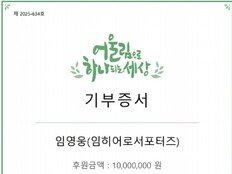






![‘상간 의혹’ 휘말린 트로트 여가수, SNS 댓글창 폐쇄…‘사건반장’ 폭로 후폭풍[SD이슈]](https://dimg.donga.com/a/232/174/95/1/wps/SPORTS/IMAGE/2025/12/30/133060836.1.jpg)

![쌍둥이맘 맞아? 한그루 비키니, 탄탄한 애플힙 자랑 ‘부러워’ [DA★]](https://dimg.donga.com/a/232/174/95/1/wps/SPORTS/IMAGE/2025/12/29/133059045.1.jpg)
![원진서 아찔 비키니 후끈…♥윤정수 사로잡았네 [DA★]](https://dimg.donga.com/a/232/174/95/1/wps/SPORTS/IMAGE/2025/12/29/133052286.1.jpg)



![아이들 민니, 멤버도 놀란 비키니 사진…압도적인 자태 [DA★]](https://dimg.donga.com/a/72/72/95/1/wps/SPORTS/IMAGE/2025/12/28/133051172.1.jpg)
![원진서 아찔 비키니 후끈…♥윤정수 사로잡았네 [DA★]](https://dimg.donga.com/a/72/72/95/1/wps/SPORTS/IMAGE/2025/12/29/133052286.1.jpg)

![문가영, 허리 훤히 드러낸 파격룩…치명 섹시 [DA★]](https://dimg.donga.com/a/140/140/95/1/wps/SPORTS/IMAGE/2025/12/30/133060735.3.jpg)


![쌍둥이맘 맞아? 한그루 비키니, 탄탄한 애플힙 자랑 ‘부러워’ [DA★]](https://dimg.donga.com/a/140/140/95/1/wps/SPORTS/IMAGE/2025/12/29/133059045.1.jpg)
![임지연, ‘연예인과 불륜’ 등 재벌회장 온갖 비리 폭로 (얄미운 사랑)[TV종합]](https://dimg.donga.com/a/72/72/95/1/wps/SPORTS/IMAGE/2025/12/30/133059781.1.jpg)


![쌍둥이맘 맞아? 한그루 비키니, 탄탄한 애플힙 자랑 ‘부러워’ [DA★]](https://dimg.donga.com/a/72/72/95/1/wps/SPORTS/IMAGE/2025/12/29/133059045.1.jpg)


















![김남주 초호화 대저택 민낯 “쥐·바퀴벌레와 함께 살아” [종합]](https://dimg.donga.com/a/110/73/95/1/wps/SPORTS/IMAGE/2025/05/27/131690415.1.jpg)
![이정진 “사기 등 10억↑ 날려…건대 근처 전세 살아” (신랑수업)[TV종합]](https://dimg.donga.com/a/110/73/95/1/wps/SPORTS/IMAGE/2025/05/22/131661618.1.jpg)

댓글 0